



Spotify-Songs kostenlos als MP3 speichern mit TuneFab Online Converter!

Bitte warten . . .
Spotify ist eine der beliebtesten Streaming-Dienste unter den Leuten, insbesondere bei Jugendlichen, die sich auf Musik-, Podcast- und Video-Streaming-Dienste spezialisiert haben. Es ermöglicht Benutzern das Erstellen, Bearbeiten und Teilen von Playlists und Tracks in sozialen Medien. Aber nicht alle Menschen kennen die Spotify-Funktion gut. Haben Sie jemals die Warteschlangen- und Verlaufsfunktion vermerkt? Wissen Sie, wie Sie auf Ihren Geräten wie iPhone und Android-Smartphones Spotify Warteschlange und Verlauf löschen?
Nicht verpassen
Spotify Musik in MP3 umwandeln Schritt für Schritt Anleitung
Bevor wir zeigen, wie Sie Spotify Warteschlange löschen, wollen wir uns darüber informieren, was Warteschlange und Verlauf in Spotify bewirken kann. Die Option Warteschlange und Verlauf neben dem Fortschrittsbalken in Spotify ist eine kleine, aber sehr nützliche Funktion. „Warteschlange“ zeigt an, welcher Song auf Ihrer Playlist abgespielt werden wird, und „Verlauf“ führt vor, welche Songs Sie vorher abgespielt haben, damit Sie den fantastischen Song, den Sie zuvor gehört haben, schnell finden können, wenn Sie den Songnamen vergessen.

Wie funktionieren Warteschlange und Verlauf? Es gibt unten zwei wichtige Situationen, um die Warteschlange funktionieren zu lassen.
#1. Um Spotify logisch entscheiden zu lassen, welche Tracks als nächstes abgespielt werden. Wenn Sie etliche Tracks in Warteschlange nicht hinzugefügt haben oder alle Songs in Warteschlange schon abgespielt wurden. In diesem Fall verwendet Spotify einen Standard-Warteschlangenmechanismus, um anhand der folgenden Faktoren zu schließen, was als Nächstes zu hören ist.
A. Die von Ihnen ausgewählte Alben oder die Playlists: Spotify spielt Songs aus den von Ihnen ausgewählten Alben oder der Playlists in der normalen Reihenfolge ab. Sie können jedoch auf die Taste entweder mit den verwobenen Pfeilen oder mit den kreisförmigen Pfeilen unten rechts in der Spotify Oberfläche klicken, um „Zufällig“ oder„Wiederholen“ auszuwählen.
B. Eine Liste Ihrer neuesten Suchresultate: Wenn Sie Lieder aus Suchergebnissen abspielen, spielt Spotify alle Songs aus der Liste ab.
C. Radio: Wenn Sie in Spotify Radio oder den Radiomodus eines verwandten Künstlers hören, zeigt Spotify Ihnen, welche Tracks Sie als Nächstes hören werden. Sie können feststellen, dass diese Tracks eine zufällige Auswahl sind.
D. Lokale Dateien: Wenn Sie bereits die Tracks aus Ihrem Index für lokale Dateien abgespielt haben, wird Spotify weiter diese Songs in der angezeigten Reihenfolge abspielen. Sie können jedoch auch den Zufalls- oder Wiederholungsmodus auswählen.
#2. Um Songs, die Sie abspielen möchten, manuell zu Warteschlange hinzuzufügen, so dass Sie Ihre Playlists einfach verwalten können. Eine Methode besteht darin, dass Sie Tracks auf die Button Warteschlange in der rechten unteren Ecke klicken und ziehen. Oder Sie können auch mit der rechten Maustaste auf den Song klicken, den Sie hinzufügen möchten, und „In Warteschlange“ auswählen. Diese Tracks werden laut der Reihenfolge, in der Sie sie ziehen, zu Warteschlange hinzugefügt. Danach können Sie auf der Oberfläche von Warteschlange die von Ihnen hinzugefügten Tracks finden.
Wie Sie sehen, können Sie die Tracks zu Warteschlange einfach hinzufügen. Wie wäre es jedoch mit dem Löschen von Spotify Warteschlange und Verlauf?
Schritt 1: Suchen und öffnen Sie Spotify auf Ihrem iPhone oder iPad. Spotify ist der grüne Kreis mit drei gekrümmten Linien.
Schritt 2: Um die Taste Warteschlange zu finden, müssen Sie auf das Lied klicken, das gerade im unteren Bereich des Bildschirms wiedergegeben wird. Wenn keine Songs jedoch gerade auf Spotify abgespielt, können Sie auf irgendein zu wiedergebendes Lied klicken, und klicken Sie auf den Song.

Schritt 3: Dann sehen Sie eine Oberfläche wie unten, klicken Sie einfach auf die Button Warteschlange in der unteren rechten Ecke des Bildschirms.

Schritt 4: Klicken Sie auf den Kreis neben den Song, die Sie entfernen möchten. Neben jedem ausgewählten Song wird ein Check Box angezeigt

Schritt 5: Klicken Sie zuletzt auf ENTFERNEN in der linken unteren Ecke. In Spotify werden dann keine ausgewählten Songs angezeigt.

Wenn Sie Android-Smartphones verwenden, außer des Löschens von Songs aus Warteschlange in Spotify mithilfe der oben beschriebenen Methode, können Sie Autoplay auch deaktivieren, um Spotify Warteschlange und Verlauf zu löschen.
Schritt 1: Zuerst öffnen Sie Spotify auf Ihrem Android-Smartphone.

Schritt 2: Klicken Sie auf Einstellungen in der oberen rechten Ecke.

Schritt 3: Scrollen Sie herunten und schieben Sie den Autoplay, um die Autoplay in Ihrem Konto zu deaktivieren und neue Songs zu Spotify Warteschlange nicht hinzuzufügen.

Wie Löschen Sie Spotify Warteschlange und Verlauf für PC? Es ist sehr einfach zu bedienen.
Schritt 1: Starten Sie Spotify auf Ihrem Computer.
Schritt 2: Klicken Sie unten rechts auf Warteschlange. Es ist ein Symbol, das aus drei horizontalen Linien und einem kleinen Dreieck besteht.
Schritt 3: Zuletzt Klick auf Löschen, alle Songs in der Liste entfernt wurden. Wenn Sie nur ein Song löschen möchten, klicken Sie auf das 3-Punkte-Symbol neben jedem Song und wählen Auf Warteliste entfernen aus.

Tipp: Wenn Sie Web Player Spotify benutzen, funktioniert es nicht. Sie können die Songs auf der Warteschlange nicht entfernen. Web Player Spotify unterstützt die bequeme Funktion nicht.
Egal ob Sie Spotify auf einem Smartphone oder PC verwenden, können Sie Spotify Warteschlange und Verlauf leicht leeren. Spotify ist wirklich ein einfach zu bedienender Musik-Streaming-Dienst, wenn Sie jedoch Spotify-Musik offline hören wollen, müssen Sie Spotify Premium-Abonnent werden oder mit einem professionellen Spotify Music Converter wie TuneFab Spotify Music Converter Spotify in MP3 konvertieren. Es ist ein Spotify-Ripper und ein Spotify Music Downloader, mit denen die Songs, Playlists und Alben in Spotify in DRM-freies MP3, M4A, WAV und FLAC konvertiert werden können.
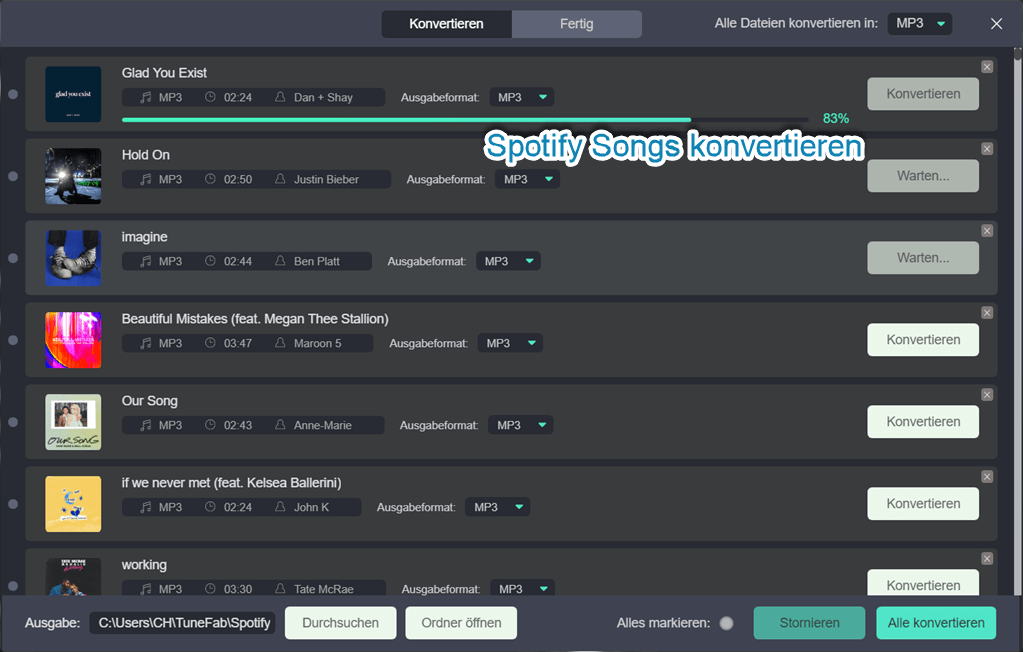
Kommentar schreiben
0 Kommentare
PRODUKTE
TUTORIALS
UNTERNEHMEN
Copyright © 2022 TuneFab Software Inc. Alle Rechte vorbehalten.
Kommentare(0)